Manual de uso de Numbers para iPhone
- Te damos la bienvenida
- Novedades
-
- Primeros pasos con Numbers
- Introducción a las imágenes, gráficas y otros objetos
- Crear una hoja de cálculo
- Abrir hojas de cálculo
- Evitar ediciones accidentales
- Personalizar las plantillas
- Usar las hojas
- Deshacer o rehacer cambios
- Guardar tu hoja de cálculo
- Buscar una hoja de cálculo
- Eliminar una hoja de cálculo
- Imprimir una hoja de cálculo
- Cambiar el fondo de la hoja de cálculo
- Copiar texto y objetos entre apps
- Introducción a la pantalla táctil
-
- Ajustar el texto para que quepa en una celda
- Resaltar las celdas
- Ordenar alfabéticamente o de otro modo los datos de una tabla
- Filtrar datos
-
- Introducción a las tablas de pivotación
- Crear una tabla de pivotación
- Añadir y disponer datos de tablas de pivotación
- Cambiar la forma en que los datos de la tabla de pivotación se organizan, agrupan, etc.
- Actualizar una tabla de pivotación
- Ver los datos de origen para el valor de una tabla de pivotación
-
- Enviar una hoja de cálculo
- Introducción a la colaboración
- Invitar a otras personas a colaborar
- Colaborar en una hoja de cálculo compartida
- Consultar la actividad reciente en una hoja de cálculo compartida
- Cambiar los ajustes de una hoja de cálculo compartida
- Dejar de compartir una hoja de cálculo
- Carpetas compartidas y colaboración
- Usar Box para colaborar
- Copyright
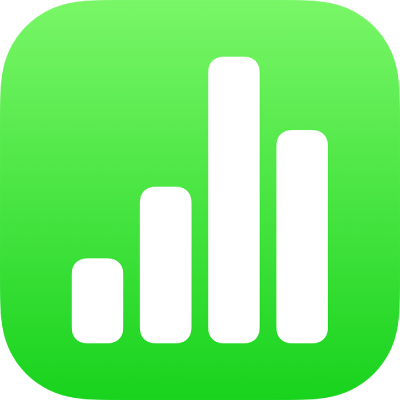
Autorrellenar celdas en Numbers en el iPhone
Puedes rellenar rápidamente las celdas, o una fila o columna, con las mismas fórmulas, datos o con una secuencia de datos lógica como, por ejemplo, una serie de números, letras o fechas.
Autorrellenar celdas
Ve a la app Numbers
 en el iPhone.
en el iPhone.Abre una hoja de cálculo y, a continuación, realiza una de las siguientes operaciones:
Autorrellenar una o varias celdas con contenido de una o varias celdas contiguas: Selecciona la celda o las celdas que tengan el contenido que desees copiar, toca
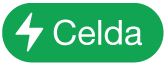 en la parte inferior de la pantalla, toca “Autorrellenar celdas” y, a continuación, arrastra el borde amarillo para englobar las celdas en las que quieras añadir el contenido.
en la parte inferior de la pantalla, toca “Autorrellenar celdas” y, a continuación, arrastra el borde amarillo para englobar las celdas en las que quieras añadir el contenido.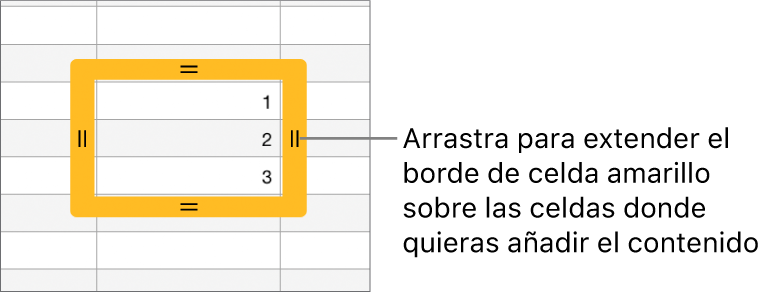
Cualquier dato, formato de celda, fórmula, borde de celda o relleno asociado a las celdas seleccionadas se añadirá, pero no los comentarios. El autorrelleno sobrescribirá los datos existentes.
Autorrellenar celdas con contenido secuencial o patrones de celdas contiguas: Escribe los dos primeros ítems de la serie en las dos primeras celdas de cuerpo de la fila o columna que quieres rellenar; por ejemplo, escribe A y B. Selecciona las celdas, toca
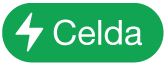 , toca “Autorrellenar celdas” y arrastra el borde amarillo sobre las celdas que quieras rellenar.
, toca “Autorrellenar celdas” y arrastra el borde amarillo sobre las celdas que quieras rellenar.También puedes autorrellenar las celdas con un patrón de valores. Por ejemplo, si dos celdas seleccionadas contienen un 1 y un 4, los valores 7 y 10 se añadirán al arrastrar el puntero por encima de las dos celdas contiguas (los valores se incrementarán de 3 en 3).
El autorrelleno no establece ninguna relación entre las celdas del grupo. Después del autorrelleno, puedes cambiar las celdas independientemente unas de otras.
Cuando se autorrellenen las celdas, cualquier fórmula que haga referencia a esas celdas se actualizará automáticamente para utilizar el valor nuevo.